GIMP 2.10 ir ieviesusi interesantu jauninājumu ar enkuru transformācijas rīku. Šis rīks piedāvā daudz iespēju objektu transformēšanā tavās grafikās. Tā lietojums ir īpaši optimizēts skārienekrāniem, kas padara to intuitīvāku un elastīgāku. Šajā rokasgrāmatā es soli pa solim izskaidrošu enkuru transformācijas rīka lietošanu un parādīšu, kā tu to efektīvi vari izmantot savos projektos.
Galvenās atziņas
Enkuru transformācijas rīks darbojas līdzīgi kā standartizētais transformācijas rīks, taču piedāvā citu mijiedarbību ar objektiem. Tas ļauj tev, novietojot enkura punktus, veikt dažādas transformācijas, piemēram, pārvietošanu, griešanu un perspektīvas maiņu objektos.
Soli pa solim rokasgrāmata par enkuru transformācijas rīku
Lai izmantotu enkuru transformācijas rīku GIMP 2.10, seko šiem soļiem:
1. Enkuru transformācijas rīka izvēle
Pirmkārt, tev jāizvēlas enkuru transformācijas rīks. Rīka ikonu vari atrast rīku joslā. Tā izskats var atšķirties atkarībā no tavas izkārtojuma. Alternatīvi, tu vari izvēlēties rīku, izmantojot taustiņu kombināciju „Shift + L“. Pārliecinies, ka esi izvēlējies pareizo slāni, uz kura vēlies strādāt.
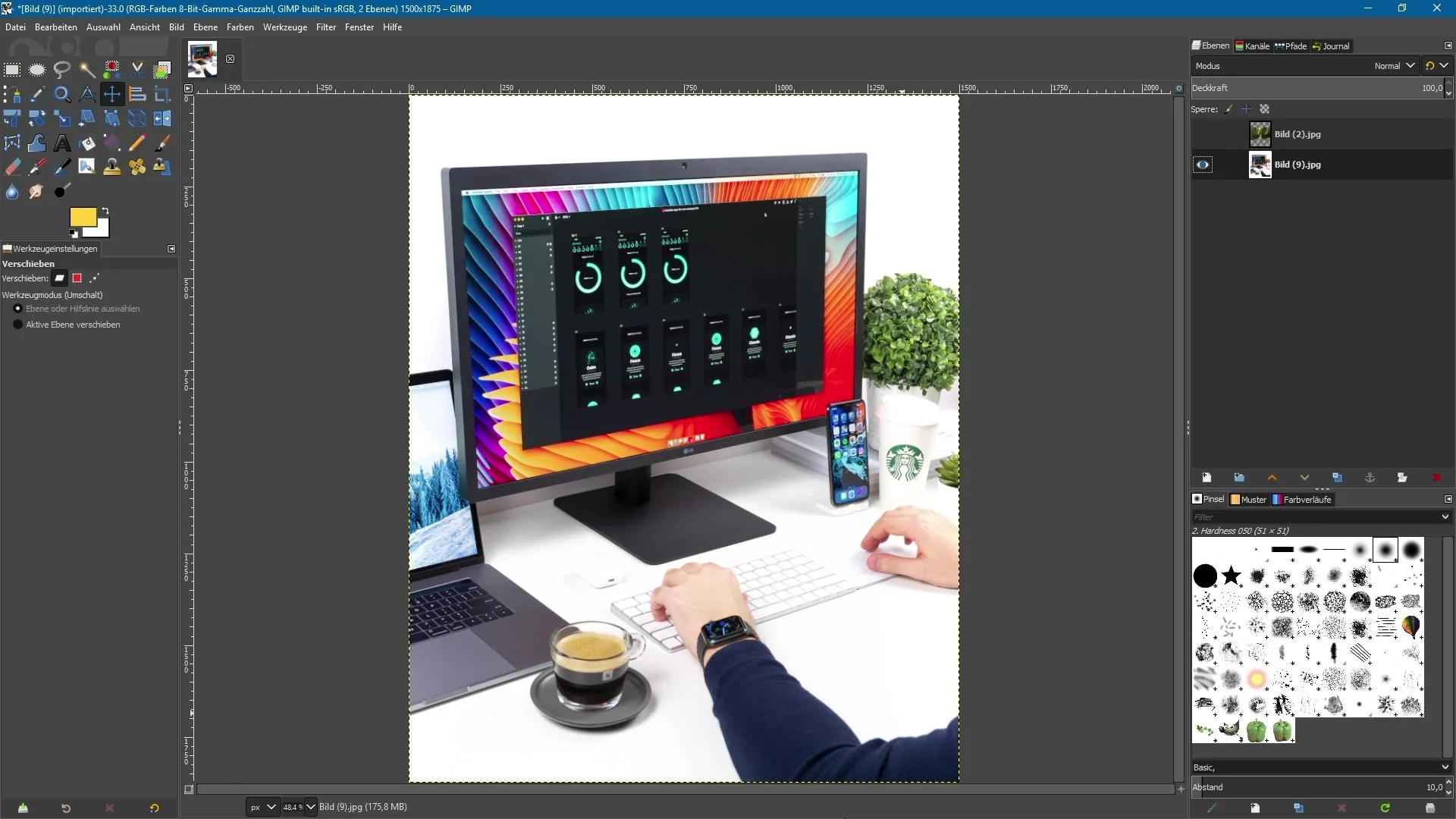
2. Enkura punktu novietošana
Pēc tam, kad rīks ir izvēlēts, vari novietot enkura punktus savā attēlā. Vienkārši noklikšķini uz vietām, kur vēlies novietot punktus. Šie enkura punkti kalpos kā kontroles punkti tavām transformācijām.
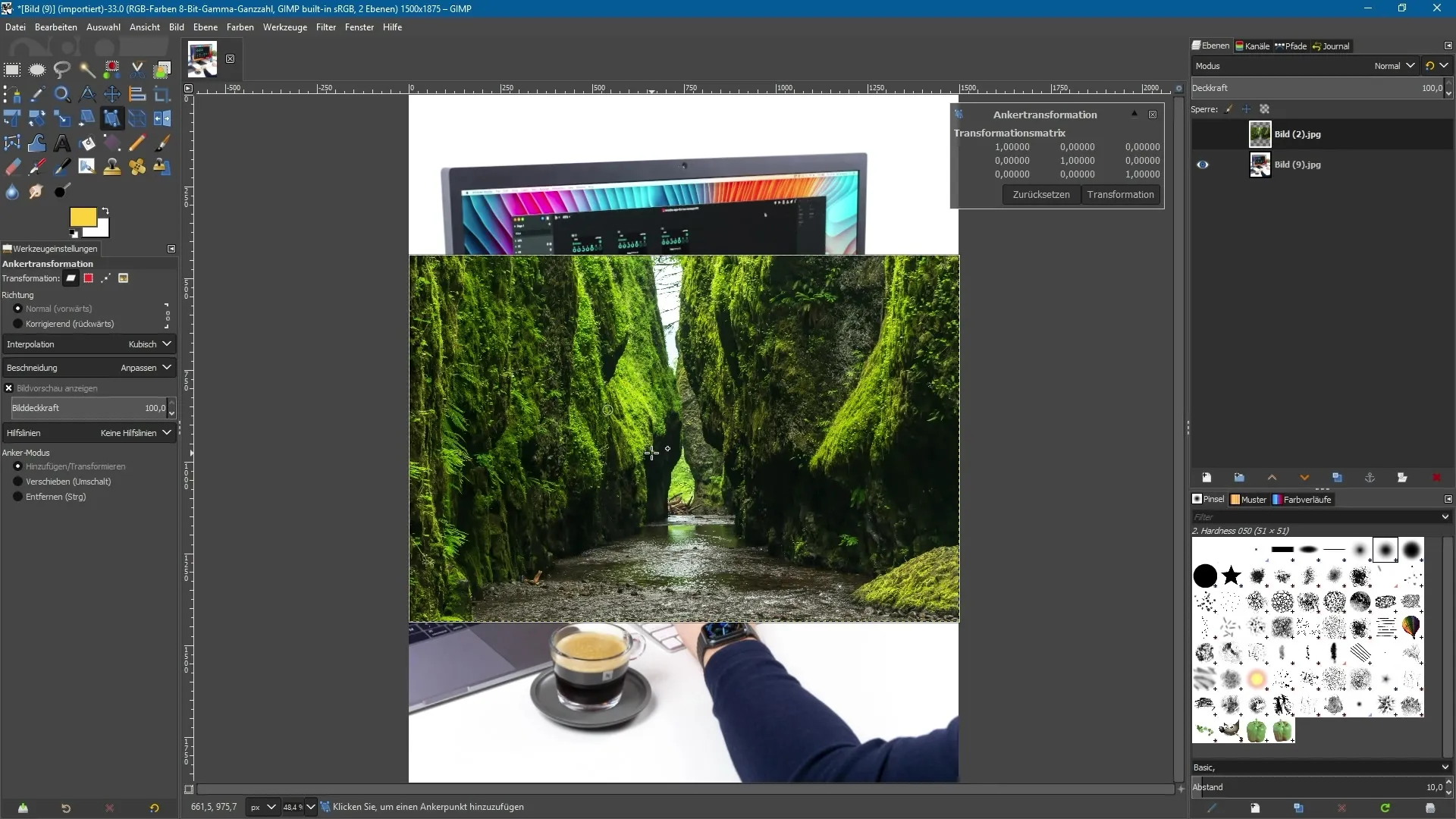
3. Objektu pārvietošana
Ar novietotu enkura punktu tu vari pārvietot savu attēlu. Pavadi peles kursoru virs enkura punkta; kursoru pārvēršas par krustu. Noklikšķini un velc enkura punktu, lai pārvietotu objektu atbilstoši.
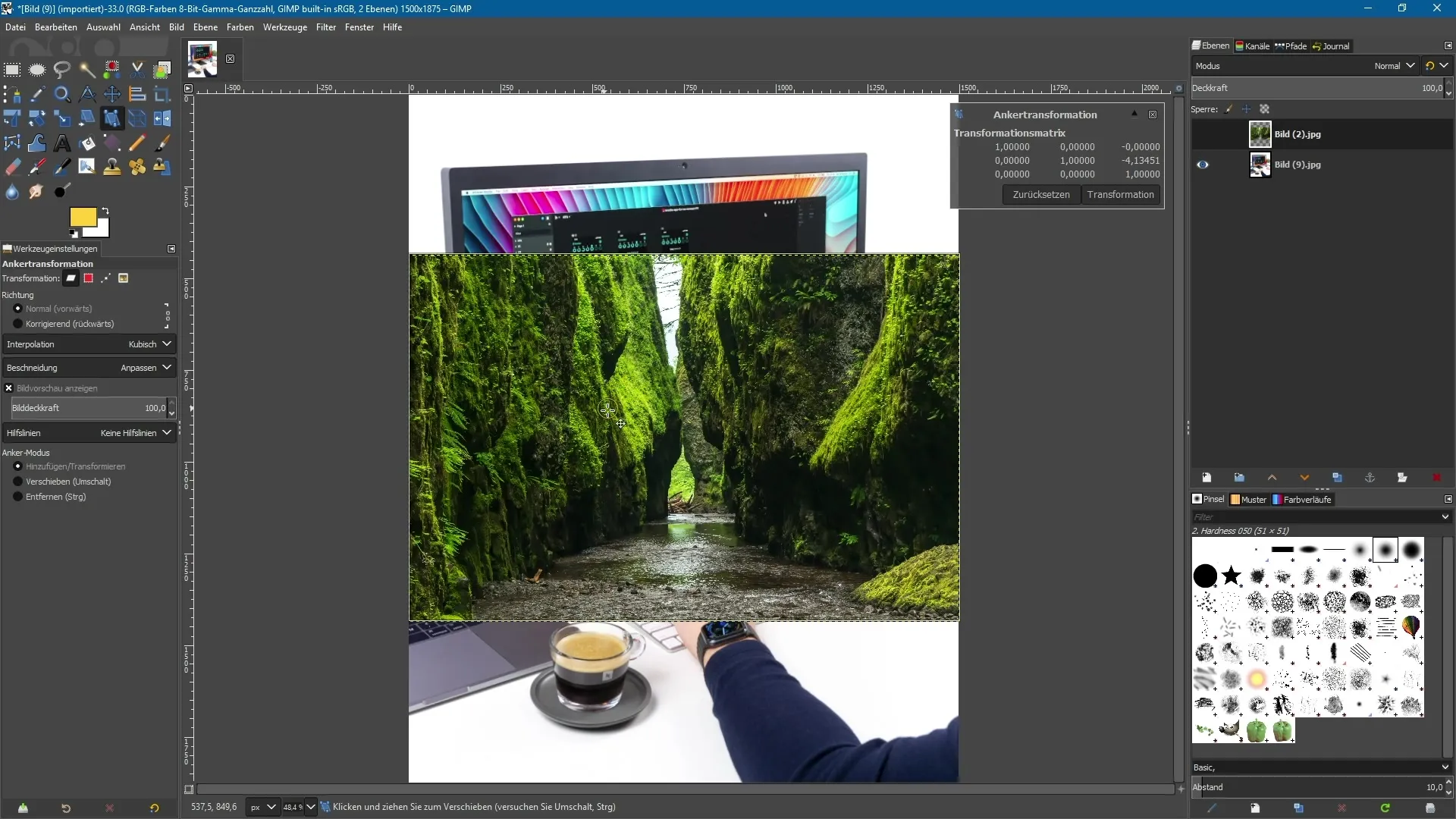
4. Objektu griešana
Lai grieztu savu attēlu, novieto vēl vienu enkura punktu vēlamajā vietā. Visi rādītāji parāda, ka tu vari griezt, ja esi to izvēlējies un velc. Izmanto to, lai iestatītu vēlamo griešanas pozīciju savam attēlam.
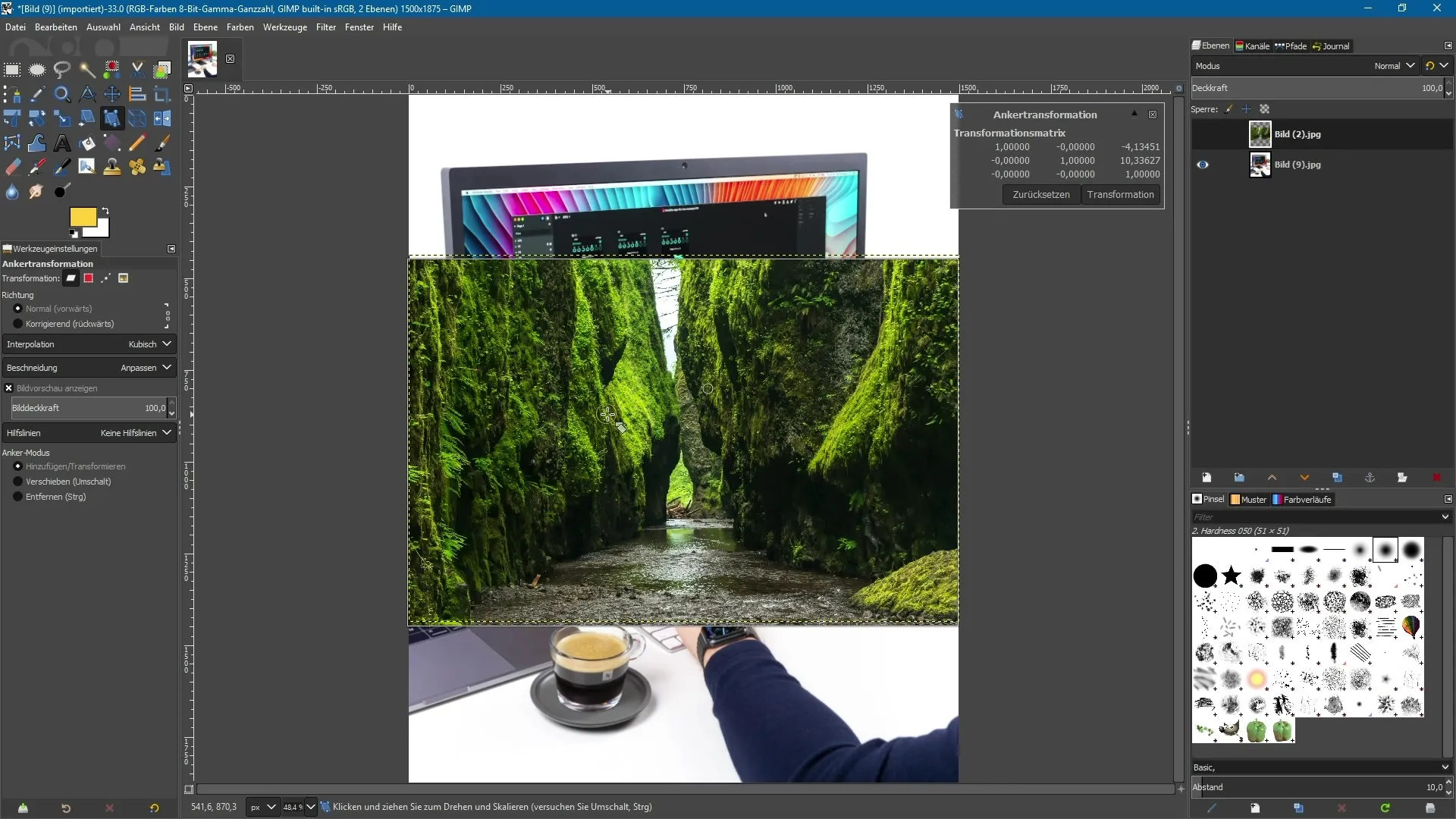
5. Vairāku enkura punktu vienlaicīga izmantošana
Tu vari izmantot vairākus enkura punktus, lai veiktu sarežģītākas transformācijas. Izvēlies enkura punktu un velc to, lai attēla perspektīva vai pozīcija mainītos attiecīgi. Atkarībā no enkura punktu pozīcijas tu vari iegūt dažādus efektus.
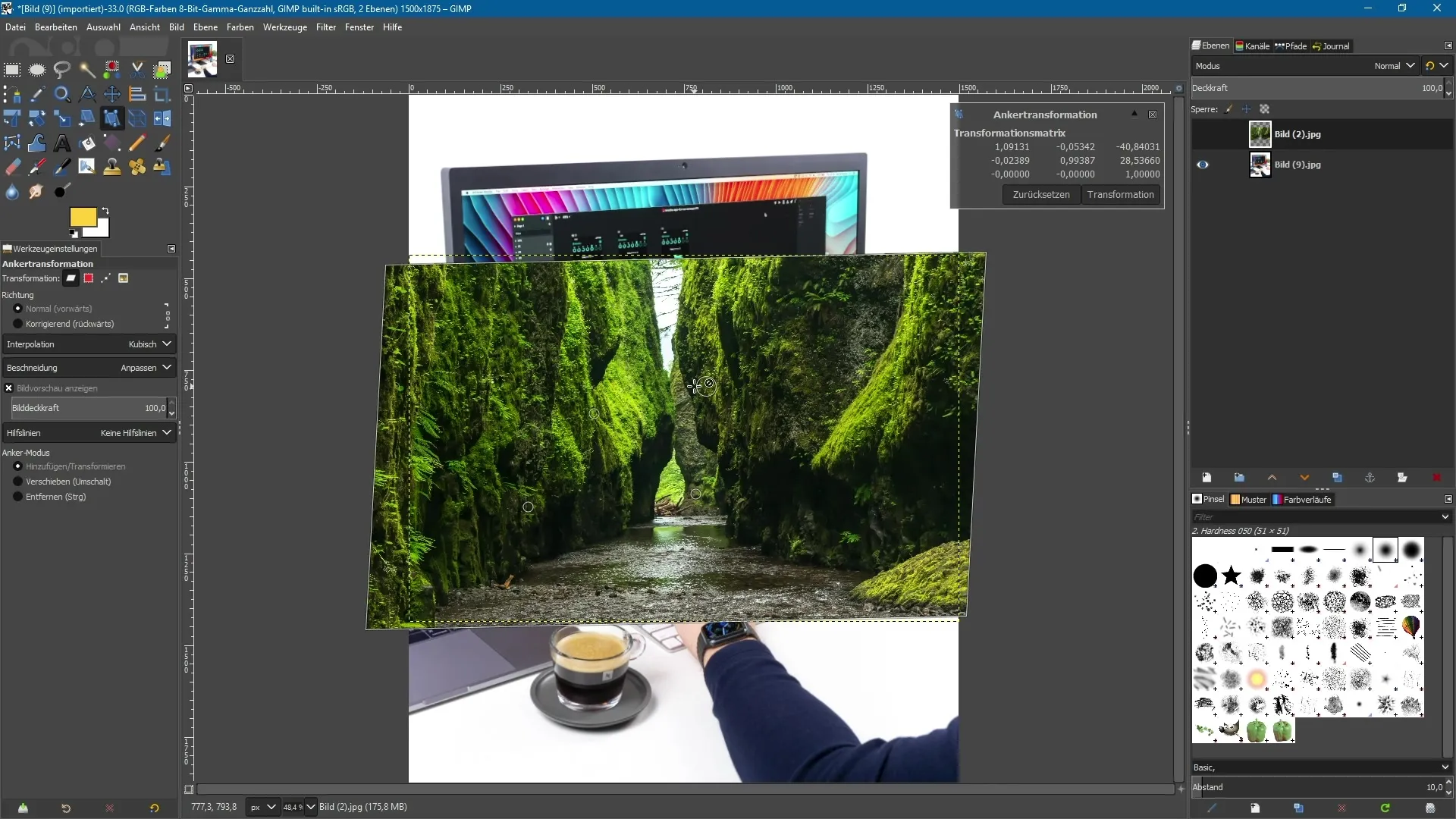
6. Perspektīvas pielāgošana
Izmantojot līdz četriem enkura punktiem, tu vari pielāgot objekta perspektīvu. Novieto vēl vienu enkura punktu un noklikšķini uz tā. Tagad tu vari transformēt attēlu atbilstoši vēlamajai perspektīvai.
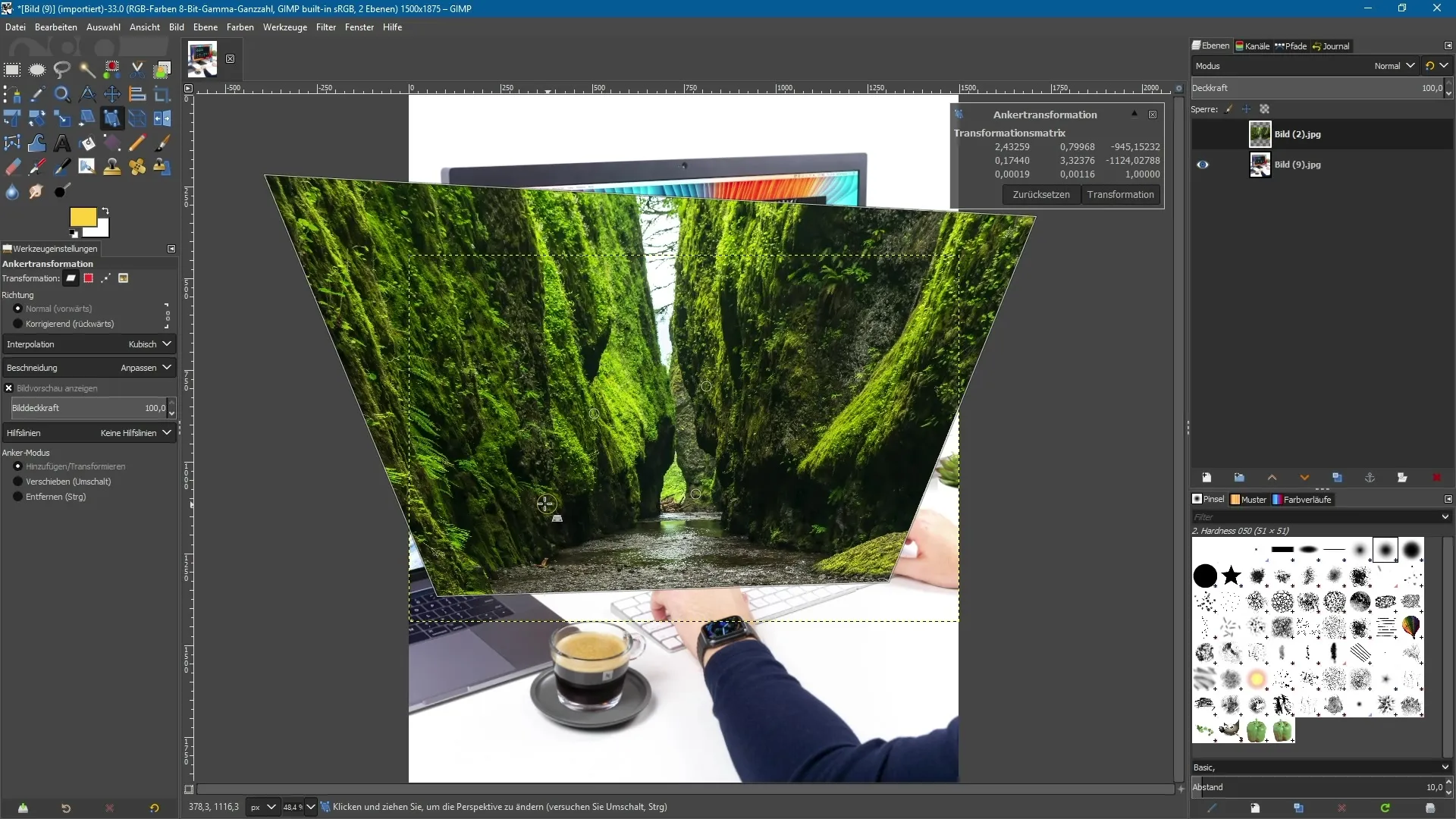
7. Enkura punktu dzēšana
Lai noņemtu enkura punktus, turiet nospiestu Ctrl taustiņu un noklikšķiniet uz enkura punktiem, kurus vairs nevajag. Tādējādi tu vari ātri un viegli pielāgot savus kontroles punktus.
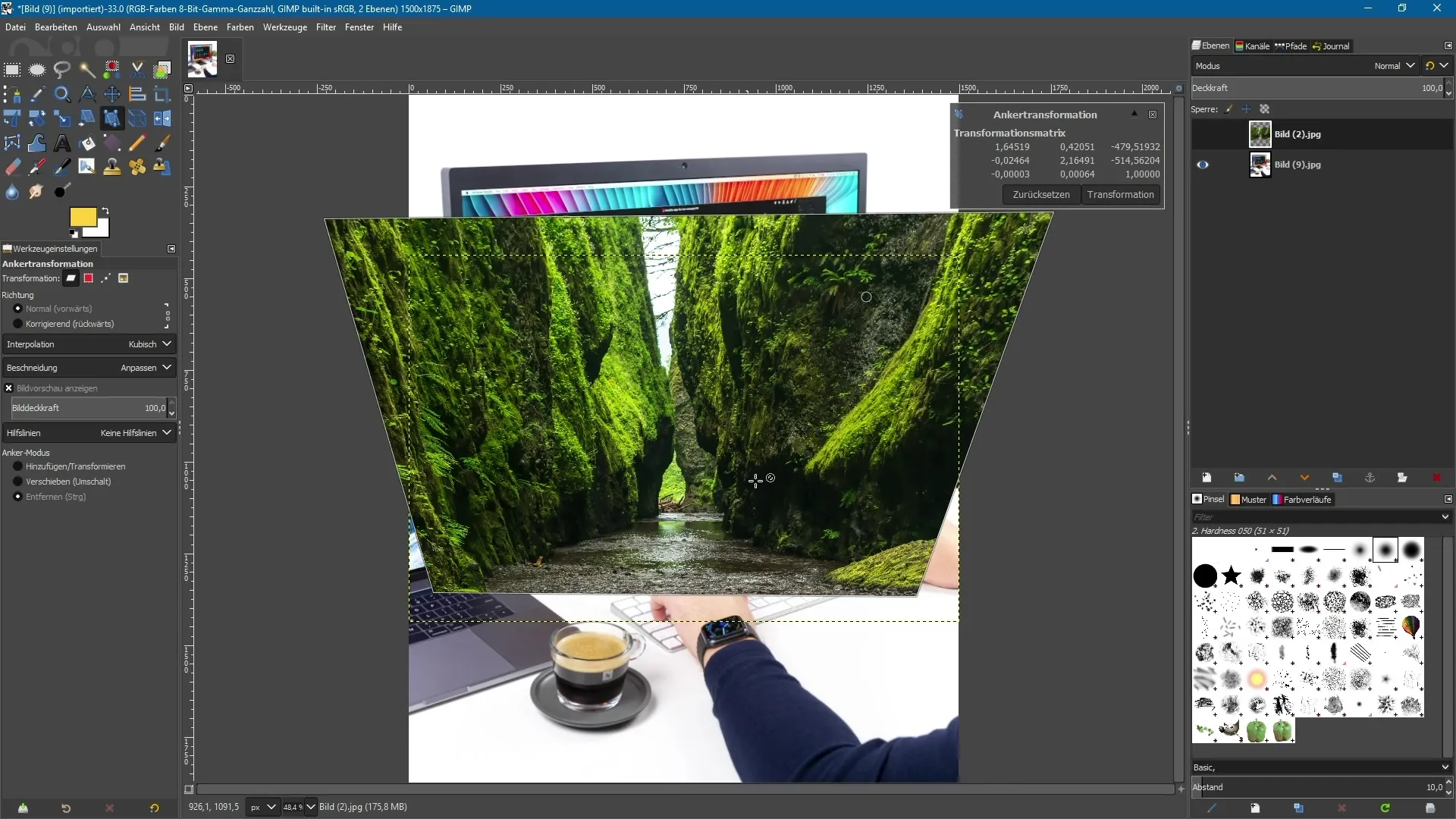
8. Atcelt transformācijas
Ja nesagatavo ar savām izmaiņām, tu vienmēr vari izmantot atcelt rīku, lai atjaunotu attēla stāvokli. Tādējādi tu vari eksperimentēt, nezaudējot savas iepriekšējās iestatījumu.
9. Eksperimentēt ar enkura punktu izvietojumu
Tu vari pielāgot savus enkura punktus jebkurā laikā, lai iegūtu precīzākus rezultātus. Eksperimentē ar dažādiem izvietojumiem un izmanto iepriekš aprakstītās tehnoloģijas, lai sasniegtu vēlamās transformācijas.
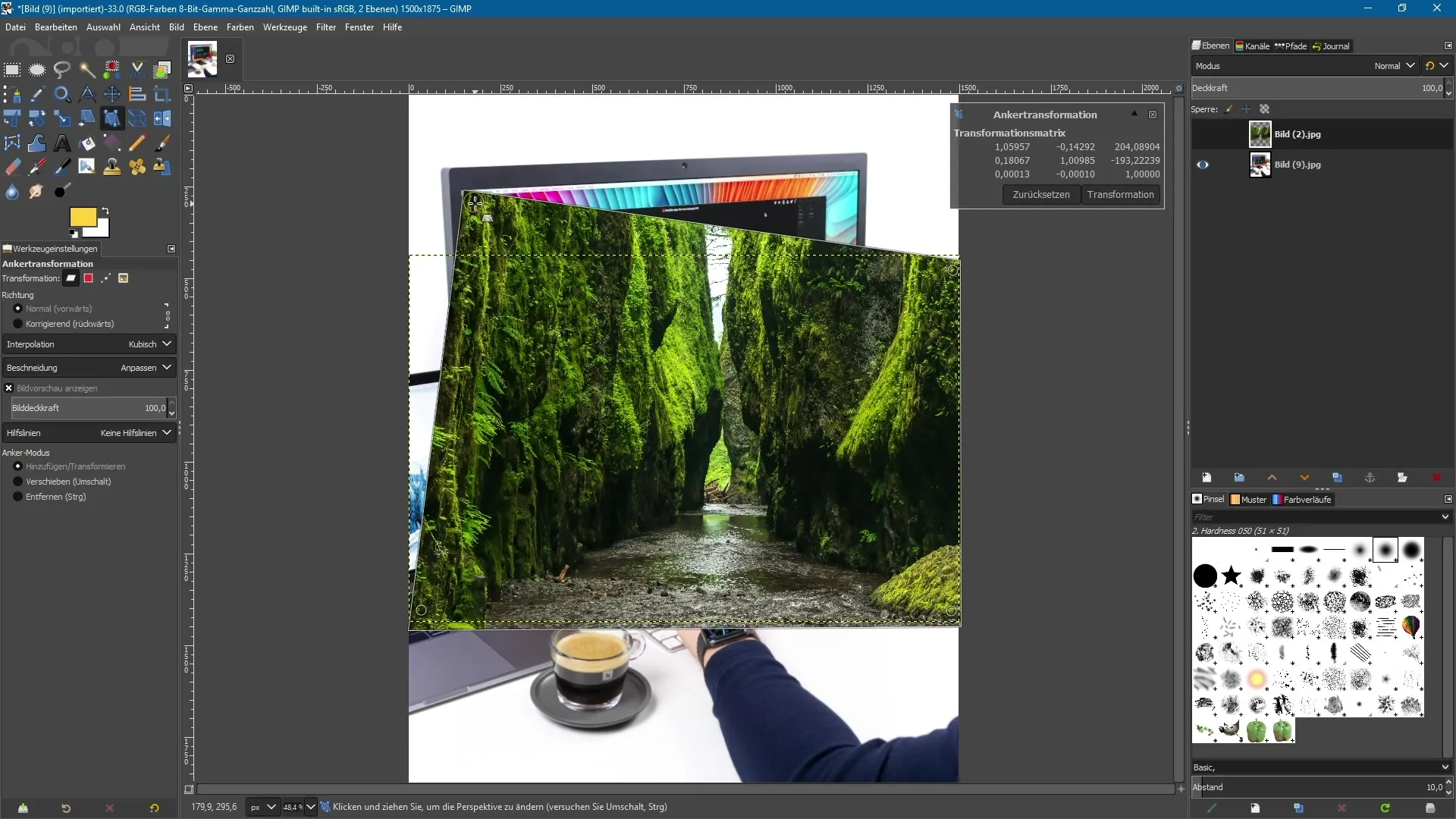
Kopsavilkums - Enkuru transformācijas rīka izmantošana GIMP 2.10 vienkārši
Šī rokasgrāmata piedāvā tev padziļinātu pārskatu par enkuru transformācijas rīka izmantošanu GIMP 2.10. Tagad tu būtu spējīgs efektīvi transformēt objektus, izmantot atkārtoti novietotos enkura punktus un veikt arī perspektīvas pielāgojumus. Nevilcinies eksperimentēt ar dažādiem funkcionāliem, lai gūtu maksimālu labumu no savām grafikām.
Bieži uzdotie jautājumi
Kas ir enkuru transformācijas rīks?Tas ir jauns rīks GIMP 2.10, kas kalpo objektu transformēšanai.
Kā izvēlēties enkuru transformācijas rīku?Tu to vari atrast rīku joslā vai aktivizēt ar taustiņu kombināciju „Shift + L“.
Vai es varu vienlaicīgi izmantot vairākus enkura punktus?Jā, tu vari izmantot līdz četriem enkura punktiem, lai veiktu dažādas transformācijas.
Kā dzēst enkura punktus?Turi nospiestu Ctrl taustiņu un noklikšķini uz enkura punktiem, kurus vēlies izdzēst.
Kā es varu atcelt savas izmaiņas?Tu vari izmantot atcelt rīku, lai atjaunotu savu iepriekšējo attēla stāvokli.


